Win10开始,开机按F8就没有效果了,导致没办法进入安全模式。官网有些热心回答问题的网友,特别坑,通过强制关机开机数次,就可以启动进入安全模式,而且还多处回答别人,那么win10如何进入安全模式呢,大家看这里。
遇到顽固文件怎么都搞不定的时候,我们可以通过安全模式进行删除,当然,安全模式在电脑中毒的情况下也是非常好用,那么win10如何进入安全模式呢,小白表示不懂,下面,小编就来告诉不知道的用户们如何进入win10安全模式.
win10如何进入安全模式图文解说
按下”Win+R“组合按键,在打开的运行对话框里输入命令:msconfig,然后点击确定
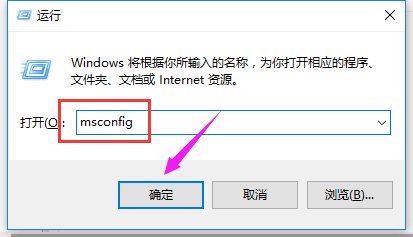
安全电脑图解1
选择引导选项卡,将引导选项下的安全引导(F)勾中,然后点击确定

安全模式电脑图解2
系统提示重新启动后,会进入安全模式

安全电脑图解3
点击重新启动后,Win10系统正在启动

系统电脑图解4
Win10系统重新启动好后,输入密码,点击→图标登录Win10安全模式
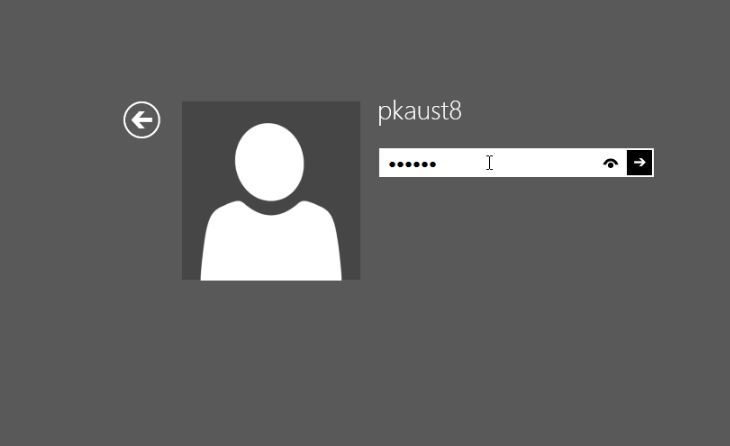
win10电脑图解5
以上就是win10进入安全模式的操作方法了,还不会操作的用户,可以看看该教程。
Copyright ©2018-2023 www.958358.com 粤ICP备19111771号-7 增值电信业务经营许可证 粤B2-20231006